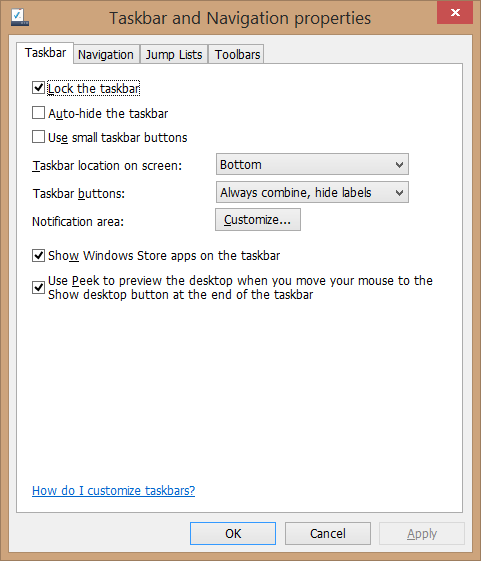27Jul
- 1 Samsungs mest magtfulde for 2014 er ankommet! Samsung Galaxy S5 er pakket med en af de mest kraftfulde processor, kamera og sundhedsmæssige egenskaber.Vi har alle de tutorials, instruktioner og tips om, hvordan du får mest muligt ud af din telefon på denne Kategori: Alt Om Samsung Galaxy S5
- 2 Steps
- 3 Video: Skiftmellem Standard og Easy på Samsung Galaxy S5
- 4 Mere How-To
- 5 Skift til Nem-tilstand på Samsung Galaxy S5
- 6 Skift tilStandard tilstand på Samsung Galaxy S5
- 7 spørgsmål og svar
- 7.1 My S5 vil ikke bo i nogen mode?
- 7.2 Får du de samme funktioner på både nem og standard?
- 7.3 indstillinger er "fast" på Easy-tilstand?
- 7.4 Når jeg forsøger at gå til standardindstillinger Jeg kan ikke se det skærmbillede, du viser efter trækker ned meddelelser bar og trykke på knappen indstillinger.Jeg bliver bare den nemme tilstand skærmen?
- 7.5 Hvordan til at vælge mellem AM / PM jeg ikke kan finde det?
- 7.6 Hvis jeg har foretaget ændringer i min let mode i at tilpasse det så jeg skifter til normal tilstand, hvis jeg skifter tilbage til let, alle ændringer er stadig så jeg forlod dem?
- 7.7 Der er ingen retningslinjer i mit kamera indstilling.Indstillingen min telefon har i standard mode?
- 7.8 Jeg kan ikke zoome ind eller ud på kamera på Samsung S4 Galaxy mini?
- 7,9 Kan jeg har Google med mikrofon på, når du bruger Easy-tilstand?
- 7.10 Boot fejl med telefon - vælg mode?
- 7.11 Er let tilstand gøre tastaturet større for tekstning?
- 7.12 Hej, jeg har en eller anden måde mistet den måde min startskærm bruges til at se?
- 7.13 Hvordan får jeg ud af det?Jeg trykkede på ryggen nøglen, men intet er sket?
- 7.1 My S5 vil ikke bo i nogen mode?
- 8 Kommentarer
Samsungs mest magtfulde for 2014 er ankommet! Samsung Galaxy S5 er pakket med en af de mest kraftfulde processor, kamera og sundhedsmæssige egenskaber.Vi har alle de tutorials, instruktioner og tips om, hvordan du får mest muligt ud af din telefon på denne Kategori: Alt Om Samsung Galaxy S5
Hej, du ser VisiHow.I dag vil vi vise dig, hvordan setup Nem-tilstand på din Samsung Galaxy S5 eller din S5 Mini.
Steps
- enFor at starte, skal du trykke på afbryderknappen på højre side af telefonen .Annonce
- 2Glid mønster for at låse telefonen op, eller indtast din pinkode eller hvad metode frigøre du er trygge ved at bruge .Annonce
- 3Gå derefter til toppen af skærmen med fingeren og knalde ned, hvilket vil åbne meddelelsespanelet .Når du åbner Notification Panel, vil du se en gear-formet ikonet øverst.Tryk på den for at få adgang til indstillinger.
- 4Alternativt kan du trykke på knappen Hjem og derefter trykke på Apps .Det vil åbne op menuen applikationer.
- 5Her har vi vores Settings .Tryk på den.
- 6Nu er vi i vores Settings, hvordan du får adgang til det er helt op til dig .
- 7Rul ned og se efter Personalization sektionen .Tap på Nem-tilstand.Nem-tilstand øger skriftstørrelse og forenkler en hel del af de funktioner og andre muligheder på telefonen.Mange mennesker bruger det til en ældre forælder, yngre barn, eller en person, der bare lære at bruge en smartphone.Når du har fundet ud af, hvordan du bruger telefonen, og du er mere komfortabel, kan du skifte tilbage til Standard Mode.
- 8Som du kan se, kan vi ikke ændre nogen indstillinger, fordi vi ikke har Nem-tilstand aktiveret .
- 9Tap på cirklen ved siden af Nem-tilstand .Det kommer til at åbne op for Nem-tilstand, som vil blive aktiveret, så snart vi på Udført.Vi kan også trykke Annuller for at lukke ud af Nem-tilstand.
- 10Nu vi kommer til at rulle ned og vi kan vælge alle de forskellige funktioner, der vil blive vist på vores hjem skærmen eller andre områder for nogen til at brugei Nem-tilstand .Disse er alle fint, vi behøver ikke nødvendigvis at fjerne markeringen nogen af dem, men du kan vælge at gøre det.Tap på Udført.
- 11Når du trykker på færdig, telefonen kommer til at skifte til Nem-tilstand, vil det bare tage et øjeblik .Nu har vi et meget simpelt sæt af meget store ikoner.Vi har en indbygget Magnifier, lommelygte, og grundlæggende, let, simpel ting.
- 12Her kan du tilføje kontaktpersoner .vil tilføje en kontakt til startskærmen, bare trykke på det.
- 13Du kan oprette en kontakt eller tilføje en eksisterende kontaktperson .
- 14Jeg har tænkt mig at tilføje min favorit person i verden, Lika .
- 15jeg kan bruge min lup .Dette vil lade dig zoome ind og forstørre ting med telefonen.For eksempel, her er mine fingre, ret store i lup.Dette er nyttigt for dem, der kan være svagtseende eller har brug for hjælp i at se mindre objekter.Nu vil jeg til at trykke på tilbage-knappen for at komme tilbage til startskærmen.
- 16Du skal vide, hvad resten af ikonerne er .Telefon, Beskeder, Internet, Kamera.Vi kan tilføje flere apps, hvis vi vil gerne tilføje fra vores liste over apps.For eksempel kan jeg tilføje Calculator.
- 17Nu er min Lommeregner app er der .
- 18Hvis jeg vil flere apps, kan jeg trykke på Mere Apps, og det vil vise mig en liste over alle mine apps .Jeg vil presse på knappen Tilbage for at gå tilbage.
- 19Du kan altid trykke dine menupunkter øverst til højre .Det er de tre prikker.Her kan du redigere de ting, eller du kan få hjælp.Jeg har tænkt mig at redigere.
- 20Edit vil tillade mig at fjerne nogle af disse ikoner .For eksempel, hvis jeg ikke ønsker ikonet E-mail, jeg kan trykke den sorte cirkel med et minustegn.Telefonen vil poppe op og sige genvejen vil blive slettet fra startskærmen.Tryk på OK.Jeg ønsker heller ikke ikonet Samsung Galaxy Apps, så jeg har tænkt mig at trykke på ikonet minus, det vil bekræfte, trykker du på OK.
- 21jeg kan rulle igennem, hvis jeg ønsker at tilføje mere Windows og apps, men i det øjeblik jeg ønsker ikke at gøre det, så jeg har tænkt mig at trykketilbage knappen .
- 22Nu kan jeg trykke på Indstillinger for at få Easy Settings .
- 23Vi kan også knalde ned til panelet meddelelser ligesom vi gjorde før, og tryk på Indstillinger gear for at få adgang Easy Settings .Det er meget simpelt, men det er en anden metode, end vi normalt bruger, fordi vi ikke trykke Applications derefter Indstillinger, vi simpelthen trykke Nemme indstillinger.
- 24Her har vi et udvalg af Indstillinger for at få adgang til .Vi har lydtilstand, Font, lysstyrke og Ringetone og Volume lige i starten, fordi de er meget vigtige ting for folk.Vi har også Nem-tilstand, hvis du beslutter dig for at slukke Nem-tilstand.Vi har kun denne side af Indstillinger, intet andet.Hvis du beslutter dig for at slukke Nem-tilstand, kan du bare trykke på ikonet.
- 25Her kan vi vælge Standard tilstand .Tryk på Udført, så telefonen vil cykle selv tilbage igennem.
- 26Nu er vi tilbage i standardtilstand .
- 27Vi kan trykke Apps derefter Indstillinger, og det tager os tilbage til hvor vi var, og vi kan gå tilbage til Nem-tilstand med blot et enkelt tryk .
- 28Hvis du har spørgsmål, kommentarer, eller hvis du har brug for yderligere hjælp til Nem-tilstand, så lad os vide i afsnittet nedenfor, og vi vil forsøge at komme tilbage tildu så hurtigt som muligt .Tak for dit valg VisiHow, har en stor dag og nyde Nem-tilstand.
Video: Skift mellem Standard og Easy på Samsung Galaxy S5
Mere How-To
For en erfaren Androidbruger, især tilhængere af Samsung Galaxy linjer, Samsung Galaxy S5 grafiske brugerflade er meget kendt og intuitivt.Men hvis du er en person, der netop har skiftet til din første Android-telefon, eller du kan give en Galaxy S5 til en person, der kan finde sine komplekse ikoner og funktioner for meget, så kan du skifte Samsung Galaxy S5 til Nem-tilstand.Under Let mode, er antallet af skærmen minimeres, ikoner forstørres, og Galaxy S5 er forenklet til sine grundlæggende funktioner.Du kan skifte tilbage til Standard Mode, hvis der er behov for det.
Skift til Nem-tilstand på Samsung Galaxy S5
Som standard er Samsung Galaxy S5 indstillet til Standard Mode.Hvis du føler behov for at skifte til Nem-tilstand og forenkle de grundlæggende funktioner i telefonen, skal du følge disse procedurer:
- enKom til Samsung Galaxy S5 startskærm .Du kan enten trykke på tasten Tilbage for et par gange eller tryk på Hjem-tasten én gang for at komme til startskærmen.
- 2
- 3Fra Notification Panel, skal du trykke på ikonet Indstillinger placeret på det andet ikon fra øverste højre del af S5 meddelelse panel.
- 4Fra Indstillinger skal du trykke på Let mode at komme til næste side.
- 5Fra Switch-mode side , tryk på afkrydsningsfeltet for Easy-tilstand .
- Du kan vælge de programmer, du ønsker til din Nem-tilstand.Simpelthen sætte et flueben på afkrydsningsfeltet for at vælge, hvilke programmer der kan bruges, når telefonen er på let tilstand.
- Du kan vælge de programmer, du ønsker til din Nem-tilstand.Simpelthen sætte et flueben på afkrydsningsfeltet for at vælge, hvilke programmer der kan bruges, når telefonen er på let tilstand.
- 6Tap på Udført knap placeret på øverste højre del af skærmen og helt skifte til Easy-tilstand.
- 7Du vil blive taget til startskærmen, hvor kun ikoner kryds vil blive vist.
- 8Du har lige lært at skifte til Nem-tilstand på Samsung Galaxy S5.
Skift til standardtilstand på Samsung Galaxy S5
Hvis du er nu fortrolige med Samsung Galaxy S5 Easy-tilstand, så kan det være tid for dig at maksimere din telefonsfunktioner og features ved at skifte tilbage til standardtilstand.For at skifte til Standard tilstand, skal du følge disse procedurer:
- enKom til Samsung Galaxy S5 startskærm .Du kan enten trykke på tasten Tilbage for et par gange eller tryk på Hjem-tasten én gang for at komme til startskærmen.
- 2
- 3Fra Notification Panel, skal du trykke på ikonet Indstillinger placeret på det andet ikon fra øverste højre del af S5 meddelelse panel.
- 4Fra Indstillinger skal du trykke på Standard tilstand at komme til næste side.
- 5Du vil blive taget til startskærmen, hvor alle ikoner og funktioner er nu tilbage til normale procedurer.
- 6Du har lige lært at skifte standardtilstand på din Samsung Galaxy S5.
spørgsmål og svar
My S5 vil ikke bo i nogen mode?
Jeg foretrækker den normal tilstand, men uanset hvilken tilstand jeg vælger næsten hver gang jeg ramte hjem knap, bliver jeg spurgt hvilken tilstand jeg ønsker.Jeg vælger og hit "altid", og det minder mig, hvordan du ændrer mine indstillinger.Dette skete 20 -30 gange om dagen.Jeg har prøvet det i let tilstand og privat tilstand, sker der det samme.
Dette er desværre en fejl i Android-styresystemet, og der er ingen nem løsning for det.Nogle mennesker har rapporteret succes med en soft nulstilling af deres enhed - enten ved at holde afbryderknappen i 20 sekunder ned, eller ved at fjerne deres batteri, SIM, og SD-kort, og venter et par minutter, før du sætter dem alle tilbage i og genstart aftelefon.
Andre er blevet tvunget til at sikkerhedskopiere deres vigtige data, og derefter udføre en Factory Reset.Dette problem påvirker brugere på tværs af alle luftfartsselskaber, men det er en meget sjælden begivenhed, og er software relateret.Som en sidste udvej, vil udføre en nulstilling til fabriksindstillinger på din Android-enhed løse dette problem.
Får du de samme funktioner på både nem og standard?
Jeg vil gerne vide, hvis alt på standard tilstand er tilgængelig i let tilstand i en Samsung.
Nej, alt i Standard tilstand er ikke tilgængelig i let tilstand.Faktisk er let tilstand målrettet mod børn og folk, der ikke teknisk dygtige.Mens du nemt kan skifte frem og tilbage mellem de to tilstande, som beskrevet i denne vejledning, vil du ikke have adgang til den fulde vifte af funktioner i Standard tilstand, mens du er i let tilstand.
Indstillinger "hængende" på Easy-tilstand?
Jeg har prøvet standardtilstand og tilbage Easy-tilstand, og jeg vil gerne komme tilbage til standard.Tak.
Nogle gange din telefon kan glitch, eller hænge, som vil efterlade dig sidde fast i en bestemt tilstand.For at komme ud af dette, og gå tilbage til Standard tilstand, skal du referere til første svar i denne Q & amp; A, som vil vise dig, hvordan du får ud af let tilstand, og tilbage i tilstanden Standard.
Se flere spørgsmål som dette: Gik til indstilling at finde let tilstand, det er ikke der, hvor skal jeg gå herfra?
Når jeg forsøger at gå til standardindstillinger Jeg kan ikke se det skærmbillede, du viser efter trækker ned meddelelser bar og trykke på knappen indstillinger.Jeg bliver bare den nemme tilstand skærmen?
Jeg kan ikke se det skærmbillede, du viser efter trækker ned meddelelser bar og trykke på knappen indstillinger.Jeg bliver bare den nemme tilstand skærmen.
Hvis du har S5, udfører de handlinger nedenstående når du åbner panelet meddelelse.
- enKlik på ikonet gear-formede indstillinger i toppen.
- 2Scroll ned eller op for at finde den "Easy Mode" ikonet .vil rulle ned, skal du gøre knalde bevægelse fra bunden til toppen.
- 3Tryk på "Easy mode" ikonet.
- 4Tryk på "Standard tilstand" valgmulighed.
- 5Tap på "Done".
For andre Samsung telefoner, fx S4 mini, skal du:
- trykke på knappen hjem;Ja |ingen |Ja |ingen |Ja |ingen |Ja |ingen |Ja |ingen |Ja |ingen |Ja |ingen |Ja |ingen |Dette afsnit er ikke skrevet endnu.Vil du være med?Klik EDIT at skrive dette svar.Ja |ingen |Ja |ingen |Ja |ingen |Ja |ingen |Ja |ingen |Ja |ingen |Ja |ingen |Ja |ingen |Ja |ingen |Dette afsnit er ikke skrevet endnu.Vil du være med?Klik EDIT at skrive dette svar.Ja |ingen |Dette afsnit er ikke skrevet endnu.Vil du være med?Klik EDIT at skrive dette svar.Dette afsnit er ikke skrevet endnu.Vil du være med?Klik EDIT at skrive dette svar.Ja |ingen |Ja |ingen |Ja |ingen |Ja |ingen |Dette afsnit er ikke skrevet endnu.Vil du være med?Klik EDIT at skrive dette svar.